На чтение 5 мин. Просмотров 8k. Опубликовано 03.09.2019
Twitch постепенно находит свою нишу с потоковым вещанием и видео по запросу, где он собирает десятки миллионов ежедневных зрителей. Кроме того, Twitch.tv – это надежный сервис, и ошибки встречаются довольно редко.
Тем не менее, иногда возникают проблемы, такие как сетевая ошибка с кодом 2000 . По сравнению с некоторыми другими ошибками, это была распространенная проблема, которая затронула значительную часть пользователей.
Мы предоставили некоторые шаги для решения этой проблемы ниже, поэтому обязательно выполните их.
Содержание
- Как я могу исправить сетевую ошибку 2000 на Twitch:
- 1: обновить поток
- 2: Проверьте соединение
- 3. Установите UR Browser
- Скачать UR Browser бесплатно
- 4: временно отключить сторонний антивирус
- 5: очистить кеш браузера
- 6: отключить расширения
- 7. Попробуйте настольный клиент
Как я могу исправить сетевую ошибку 2000 на Twitch:
- Обновить поток
- Проверьте соединение
- Установите UR Browser [БЫСТРОЕ РЕШЕНИЕ]
- Временно отключить сторонний антивирус
- Очистить кеш браузера
- Отключить расширения
- Попробуйте настольный клиент
1: обновить поток
Давайте начнем с самого простого. Это также может быть вызвано чем-то на вашей стороне, но это не правило. Иногда самый незначительный сбой или несоответствие в потоке может вызвать ошибку сети «2000». Просто обновите поток несколько раз, пока ошибка не исчезнет.
С другой стороны, если ошибка все еще присутствует, мы предлагаем выполнить дополнительные шаги, которые мы предоставили ниже.
2: Проверьте соединение
Следующий шаг, который мы рекомендуем выполнить, касается вашей сети. Если вы можете перемещаться по Интернету без каких-либо проблем, и проблема возникает только при потоковой передаче содержимого Twitch, просто временно отключите VPN или прокси.
С другой стороны, если у вас есть глобальные проблемы с сетью в целом, есть несколько шагов по устранению неполадок, которые вы можете попробовать.
Вот несколько шагов, которые помогут вам решить проблемы с сетью:
- Перезагрузите ваш роутер и компьютер.
- Отключить VPN или прокси временно
- Флеш DNS
- Запустите средство устранения неполадок подключения из меню устранения неполадок.
Иногда прокси-сервер нельзя отключить независимо от того, что вы делаете. Мы подготовили простое руководство для такого случая.
3. Установите UR Browser

В качестве альтернативы, мы можем совершенно открыто предложить попробовать альтернативный браузер. Нашим оружием выбора является появляющийся без ошибок и довольно стабильный UR Browser.
Благодаря такому большому количеству вещей, особенно конфиденциальности и стабильности, этот браузер должен предоставить вам возможность плавной потоковой передачи.
Как поклонник потоковой игры и страстный последователь потоков Apex Legends, UR Browser работал на удивление хорошо, и вместе с остальной командой WindowsReport я настоятельно рекомендую попробовать.
Это не будет стоить вам ничего, и вы наверняка избежите ошибки Twitch 2000.
-
Скачать UR Browser бесплатно
4: временно отключить сторонний антивирус
Некоторые пользователи обнаруживают, что причиной проблемы была защита через Интернет, которую предлагают некоторые антивирусные решения. Они устранили ошибку, отключив модуль в настройках клиента, и Twitch снова начал работать.
Однако, поскольку существует множество антивирусных программ, мы не можем с уверенностью сказать, какая именно часть блокировала поток и вызвала вышеупомянутую ошибку.
По этой причине мы рекомендуем временно отключить антивирус. Конечно, мы не можем предложить продолжать без действительной защиты в течение длительного периода времени.
Тем не менее, таким образом вы, по крайней мере, поймете, вызывает ли антивирус ошибку «2000» или что-то еще под рукой.
Антивирус разрушает ваш поток? Не беспокойтесь, мы вас обеспечим.
5: очистить кеш браузера
Очистка кэша браузера – еще одно жизнеспособное решение. Все браузеры имеют тенденцию накапливать и хранить большое количество данных, включая файлы cookie и версии кэшированных сайтов.
Это, конечно, неизбежное зло, поскольку практически все сайты собирают ваши данные (включая Twitch), а сам браузер собирает все, чтобы ускорить процесс загрузки.
Однако они имеют тенденцию делать прямо противоположное и замедлять соединение или даже полностью его нарушать.
Чтобы решить эту проблему, мы предлагаем очистить все данные, сохраненные вашим браузером. Разумеется, пароли являются исключением. Вот как это сделать в 3 основных браузерах:
Google Chrome и Mozilla Firefox
- Нажмите Shift + Ctrl + Delete , чтобы открыть меню « Очистить данные о просмотре ».
- Выберите «Все время» в качестве диапазона времени.
- Сосредоточьтесь на удалении файлов cookie , кэшированных изображений и файлов ‘и других данных сайта.
-
Нажмите кнопку Очистить данные .

Microsoft Edge
- Open Край .
- Нажмите Ctrl + Shift + Delete .
-
Установите все флажки и нажмите Очистить .

Хотите более простое решение? Ознакомьтесь с этим руководством, чтобы автоматически очистить кэш быстро и легко.
6: отключить расширения
Помимо сохраненных данных, ваш браузер, скорее всего, будет иметь несколько расширений различного назначения. Однако, хотя большинство из них не имеют ничего общего с сетевой ошибкой Twitch, некоторые из них просто могут.
Прежде чем вы начнете удалять расширения, мы предлагаем открыть Twitch в режиме инкогнито.
Таким образом, вы увидите, действительно ли ошибка вызвана некоторыми расширениями или чем-то совершенно другим. Просто нажмите на главное меню и выберите режим инкогнито (окно InPrivate на Edge).
Перейдите к Twitch и войдите, если необходимо. После этого ошибка больше не должна вас беспокоить. Если Twitch не позволяет вам зарегистрироваться, вы можете обратиться к этой статье, чтобы быстро решить проблему.
7. Попробуйте настольный клиент
Наконец, если вы просто не можете справиться с ошибкой, возникающей в браузерном клиенте Twitch, мы рекомендуем попробовать версию для настольного компьютера. По моему опыту, это гораздо более стабильный выбор.
Этот выделенный клиент работает аналогичным образом, но предлагает лучший общий опыт и значительную долю дополнительных функций.
Если вы решите попробовать, вы можете найти установщик здесь.

Вот и все на сегодня. Мы надеемся, что эти шаги предоставили вам разрешение для сетевой ошибки Twitch «2000».
В конце вы можете поделиться своими мыслями, альтернативными решениями или вопросами в разделе комментариев ниже.
Ошибка 2000 на Твиче периодически появляется у всех пользователей – не беда, мы знаем, что можно сделать! Разберем возможные причины возникновения проблемы и самостоятельно устраним поломку. Всего пара минут до наслаждения любимыми трансляциями!
Как исправить
Ошибка сети 2000 на Твиче – это проблема доступа к серверу. Входящий сигнал автоматически блокируется, подключение не может быть установлено. Как следствие, появляется черный экран, прерываются все трансляции и восстановление не удается. Что делать? Есть несколько способов решения проблемы – зависит от причины возникновения!

Ошибка 1000 — другая распространенная проблема у пользователей Твич. Как ее исправить, мы писали в отдельной статье.
Проверить настройки антивируса
Иногда ошибка сети в Twitch происходит по вине антивируса или брандмауэра, блокирующих работу сервиса:
- Откройте настройки антивируса или брандмауэра;
- Найдите кнопку «Приостановить работу»;
- Перезагрузите страницу в браузере;
- Теперь вновь включите брандмауэр или антивирус.
Обязательно внесите сервис в исключения или «белый список». Конкретной инструкции нет – у каждого ПО свои настройки!
Отключить блокировщик рекламы
Ошибка сети Твич может появиться по вине блокировщика рекламы, который установлен в вашем веб-обозревателе:
- Откройте сайт платформы и пройдите авторизацию;
- Найдите иконку блокировщика на верхней панели (где отображаются установленные дополнения);
- Нажмите и выберите пункт «Отключить».

Рекомендуем покопаться в настройках и внести платформу в исключения блокировщика рекламы.
Очистка куки
Следующее, о чем стоит знать – очистка куки. Данные сайта, хранящиеся на компьютере, могут вызвать Twitch error 2000. Приводим инструкцию на примере самого популярного обозревателя Гугл Хром:
- Нажмите на три точки наверху справа и перейдите к настройкам;

- Ищите кнопку «Конфиденциальность и безопасность», затем – «Настройки сайтов»;

- Нажмите на «Файлы cookie…»;

- Щелкайте по значку «Все файлы cookie и данные сайта» и ищите онлайн-сервис в списке сайтов;

- Кликайте по значку корзинки – не забудьте подтвердить действие.

Запомните – придется пройти авторизацию повторно!
Дополнительные варианты решения проблемы
- Если произошла ошибка сети Твич, не огорчайтесь – лучше перезагрузите компьютер и повторите попытку. Переподключите устройство, раздающее интернет.
- Не забывайте о стабильности интернет-подключения! Всегда перезагружайте роутер/модем и осуществляйте подключение к другим мобильным/беспроводным сетям. Простое действие решает массу проблем и экономит ваше время и силы.
- Еще вариант, который не стоит отклонять – попробуйте подключение через ВПН. В сети масса платных и бесплатных сервисов. Просто установите, пройдите регистрацию (при необходимости) и запустите!
- Последнее, что стоит рекомендовать – если ошибка 2000 Twitch появляется в конкретном браузере, поменяйте его на другой веб-обозреватель. Частенько трудности возникают в «слабеньких» браузерах.
Больше вас не будет пугать ошибка Твича 2000 – что делать, знаете! Несколько несложных советов и простеньких хитростей помогут устранить проблему – вы можете смотреть видео, подключаться к новым стримам и наслаждаться платформой на все сто процентов.

If you’ve ever tried to watch a live stream on Twitch and received an error message reading «Network Error #2000,» don’t worry, you’re not alone. Users sometimes encounter this dreaded «Network Error #2000» message when trying to view a live stream.
This Twitch 2000 network error on Chrome has been plaguing Twitch users for some time. Luckily you can fix the error.
In this article, you’ll learn how to fix the Twitch Network Error 2000 and start watching your favorite streams again. Keep reading for more information!
TL: DR
- Twitch is a video/film live streaming site that relies on an internet connection.
- The twitch network error is: There was a network error. Please try again (error #2000).
- The Twitch Network Error #2000 can occur because of internet connection problems, server errors, browser issues, or your antivirus, browser extensions, or cache problems
- The Twitch network error 2000 is unpleasant to users and may interrupt your activities.
- Troubleshooting your browser, network, router, computer, and server can help fix the witch Network Error #2000.
- Try to check your internet connection and refresh the stream as this can be probably just a small glitch that would have been solved in the meantime.
- If you encounter the Twitch error 2000, we recommend temporarily disabling your browser extensions and clearing the browser’s data.
- Installing a better browser may also be a winning solution so you can consider the one suggested today.
- Try using a different DNS server to see if that fixes the problem.
- If the problem persists, restart your computer and then try to load Twitch again.
- You Should be able to fix the error with these troubleshooting steps.
- Proceed to the rest of the article to learn how to fix the There was network error. Please try again (error #2000) in detail.
What is Twitch? A Quick Introduction

If you’re a fan of live streaming, then you’ve probably heard of Twitch.tv platform. It’s a popular live-streaming platform owned by Amazon and has millions of subscribers on Windows and Mac alike.
Twitch focuses on video games, e-sports, and creative content. It is one of the most popular live-streaming platforms with over 15 million daily active users.
Millions of people use Twitch to watch live gaming streams or broadcasts. The platform has also become popular for creative content, such as music, cooking, and art.
Sometimes you may be trying to watch a live stream on Twitch and then get the Network Error #2000 message, reading “There was a network error. Please try again (error #2000).”
This can be frustrating, especially if one of your favorite streamers is currently doing a Twitch stream.
But it can be fixed as we’ll see in this article.
Twitch Error #2000 – Causes and Fixes
What Causes the Twitch Network Error #2000?
There are several reasons why you may get the «There was a network error. Please try again (error #2000) when trying to view a live stream on Twitch.
The common ones are:
- Internet connection problems. The Twitch 2000 network error is usually a problem with your internet connection. In this instance, you should verify your Internet connection and refresh the stream.
- Twitch website or server. The issue can also be with the Twitch website or server.
- Browser, extension, and cache issues. The problem can also occur because of an extension or plugin that you installed on your web browser.
- Third party Antivirus. In some cases, antivirus software can also cause Network Error #2000 on Twitch. Antivirus software may over-moderate your experience by restricting certain activities.
- Adblocker or extension interference. Sometimes the problem may occur because of a third-party adblocker and the browser’s extension interfering with the website. Disabling the extensions and the ad blocker installed on your browser to stream twitch without any error.
If any of these possible causes resonate with you, don’t worry. We’ll go over each of them in detail and show you how to fix the Twitch Error #2000 to continue watching your favorite Twitch stream.
Quick Troubleshooting Steps to Fix Twitch 2000 Network Error?
Here are some solutions to fix the Twitch Network Error #2000:
- Check your internet connection — Make sure that your computer is connected to the internet and that there are no issues with your connection.
- Temporarily disable browser extensions — Browser extensions can sometimes interfere with Twitch and cause problems. To see if this is the case, try disabling all of your browser extensions and then reloading the Twitch page.
- Clear browsing data — Your browser cache can sometimes become corrupted and cause problems with loading Twitch. Clear data you no longer need and try accessing the Twitch servers again.
- Use a different DNS server — If you’re using a DNS server provided by your ISP, it’s possible that it’s not working correctly. You can try changing to a different DNS server to see if that fixes the problem.
- Use a different browser — Try using a different browser to see if that fixes the problem. If you’re using Chrome, try Firefox or vice versa.
- Router settings — Your router or network connection settings may be causing problems with Twitch. Check your router’s documentation to see if there are any known issues or try resetting your router to its default settings.
- Log out and Login to Twitch again – Logging out of your streaming platform and logging back is a good idea, to prevent server-side problems and internal bugs. So doing this step may resolve the error.
- Restart your computer — If none of the above solutions work, try restarting your computer and then trying to load Twitch again.
These may seem like simple solutions, but we’ve provided some step-by-step instructions below to help you fix Twitch Error #2000.
Fix: ‘There was a network error. Please try again. (Error #2000)’ on Twitch
Twitch Error #2000 is a widely reported and widely recognized error reported by many Twitch users. This irritating error is also termed network-related error as it occurs from insecure network connections and poor network connections.
Here’s how you can fix Twitch Error #2000:
Method #1. Restart your Router and PC
This is the first and most basic solution that you can try.
To restart your Router:
- Unplug the router and the modem.
- Wait a minute.
- Plug the modem back in.
- Now, wait again a minute.
- Plugin the router, then wait a couple of minutes.
To restart your PC:
- Click on the Windows icon from the lower-left corner of your Windows Taskbar.

- Click on the power button.

- Click Restart to restart the PC

Once done, try again to watch your stream and see if the problem is gone.
Method #2. Refresh the Stream
When you get the error message, just hit the F5 key on your keyboard or click the refresh button in your browser. This will reload the Twitch stream and hopefully fix the problem.
Here are the steps to refresh the stream:
- Open your browser and go to the Twitch website.
- Find the channel that’s a video streaming what you want to watch and click on it.
- When the Twitch Error #2000 messages appear, hit the F5 key on your keyboard or click the refresh button in your browser.
A lot of times, this simple solution will work and you’ll be able to watch the Twitch stream without any problems.
Method #3. Check Your Network Connection
If refreshing the stream doesn’t work, then the next thing you should do is check your network connection to the internet. Make sure that your computer is connected to the internet and there are no issues with your connection.
If you’re on a Wi-Fi connection, try moving closer to the internet router to see if that improves your connection. On mobile devices, you can also try disconnecting from the network temporarily, then reconnecting again.
If you’re on a wired connection, try restarting your network modem and router.
Method #4. Lower Your Bitrate
If you’re a streamer and your viewers are reporting an issue with Twitch Error #2000 coming up on your stream, lowering the bitrate to 6,000 or below might help.
Many streamers attempt to stream well above the maximum bitrate restriction imposed by Twitch, assuming that it is a myth or that Twitch has no mechanism to prevent users from doing so. In reality, using a bitrate that’s higher than Twitch allows will cause your stream to lag and not display properly.
If you’re a viewer, and the problem persists on one particular stream, it’s probable that this is the cause. Unfortunately, if this is the source of the problem, you have no control over fixing it. We propose that you contact the streamer and direct them to this page.
Method #5. Disable Ad Blockers & Other Extensions
It’s also possible that your browser extensions are causing problems with Twitch. To see if this is the case, try disabling all of your browser extensions and then reloading the Twitch page.
Many users try to block advertisements on Twitch by using an ad blocker. We suggest that you disable ad blocking to make sure it doesn’t cause the Twitch #2000 network error code. If you don’t like the ads, you can always subscribe to remove them.
Here’s how to disable adblockers and other browser extensions.
Remove Extensions in Google Chrome
- In Google Chrome, click on the More icon (displayed by three dots arranged vertically) and choose More tools → Extensions.
- Alternatively, you can get to the Extensions page by typing chrome://extensions into your address bar.
- Find any extensions you may want to remove. This could be an ad blocker, customization, or other extensions for Chrome.
- Click the Remove button to uninstall any extensions you don’t want to keep in your browser.

- After removing all unwanted extensions, refresh the Twitch page and see if Error #2000 happens again.
Remove Extensions in Firefox
- In Mozilla Firefox, click on the menu button, and then select Add-ons and Themes from the context menu.
- Switch to the Extensions tab.
- To uninstall any extensions you don’t want to keep on your device, click the More actions button and select Remove from the context menu.

- Refresh the Twitch page you’re having trouble with and check if the same error happens again.
Remove Extensions in Safari
- Open a Safari window, and then choose Safari → Preferences using your Mac’s top menu bar.
- Switch to the Extensions tab, and select an extension you wish to remove. Click on the Uninstall button to remove it from your Mac.
- Go back to the Twitch video stream that was causing you error code #2000. Reload the page and see if it’s been solved.
Remove Extensions in Microsoft Edge
- In Microsoft Edge, type the following link into your address bar: edge://extensions/
- Find any extension you want to uninstall, and then click on the Remove button.

- After removing any extensions you no longer need or suspect may cause error code #2000 on Twitch, refresh the live stream. See if you’re able to watch now.
Remove Extensions in Opera
- In Opera, click on the Main menu near the top-left corner, and then navigate to Extensions → Extensions.
- Click the X button near the top-right corner to uninstall Opera extensions.

- Refresh the Twitch page giving you the #2000 error and see if removing extensions has worked.
Method #6. Disable Antivirus Software
It’s also possible that your antivirus software is interfering with Twitch. To fix this, you can try temporarily disabling your antivirus software and then reloading the Twitch page.
- Right-click on an empty space in your taskbar and choose Task Manager from the context menu.

- Switch to the Start-up tab using the header menu located at the top of the window. Here, find your antivirus application from the list and select it by clicking on it once.
- Click on the Disable button now visible in the bottom-right of the window. This will disable the application from launching when you start your device.

- Restart your computer and see if you’re able to access the Livestream giving you an error. Don’t forget to turn your antivirus app back on afterward!
Method #7. Use a Different Web Browser
If you’re still having problems, try using a different web browser. If you’re using Chrome, try Firefox or vice versa. This may fix the problem.
Method #8. Clear Cache & Cookies of Your Browser
If you’re still having problems, try clearing the cache, cookies, and other site data of your browser. This may fix the problem with the Twitch error.
How to Clear Browsing Data in Google Chrome
If you use Google Chrome for browsing, follow the steps below to clear your browsing data.
- Click on the More icon (the three dots placed vertically next to your Chrome user icon), and then hover over More tools. Select Clear browsing data from the drop-down menu.
- Make sure the time range is set to All time.
- Enable all of the following options:
- Browsing history
- Cookies and other site data
- Cached images and files
- Click on the Clear data button. After the process is over, restart Google Chrome and check if this helped you resolve the problem.
How to Clear Browsing Data in Firefox
If you use Mozilla Firefox for browsing, follow the steps below to clear your browsing data.
- Type about:preferences#privacy into the address bar and press the Enter key on your keyboard. You’ll be redirected to Firefox’s settings page.
- Scroll down to the Cookies and Site Data section. Here, click on the Clear Data button.
- Select both Cookies and Site Data and Cached Web Content, and then click on the Clear button to proceed. Wait for Firefox to process your request and delete the data.
- Restart your browser after the task has concluded. Try using Twitch and see if you’re able to watch a stream.
How to Clear Browsing Data in Microsoft Edge
If you use Microsoft Edge for browsing, follow the steps below to clear your browsing data.
- Click on the Edge menu button in the browser’s top-right corner, and then click on Settings from the available options.
- Switch to the Privacy, search, and services tab using the pane on the left side. Here, scroll down until you see the Choose what to clear button, and then click on it.
- Make sure to set the time range to All time.
- Select Browsing history, Download history, Cookies, and other site data, and Cached images and files then press the Clear now button. Wait for the process to finish, and then test if the same Twitch error occurs when you browse with Edge.
Final Thoughts
That’s it. That’s how to fix the “There was a network error. Please try again (error #2000) on Twitch.
Were you able to fix Twitch Error #2000 using any of the methods above?
If you have any questions or problems not addressed, reach out to our experts for help. Also, check out our Blog and Help Center for a wealth of information on troubleshooting various issues.
If you liked this article, share it with your friends or streamers who are also looking for a solution to this problem.
One More Thing
Sign up for our newsletter and get early access to our blog posts, promotions, and discount codes.
Recommended Articles
» OBS vs XSplit: Which Screen Recording Software is Better
» Best Kodi Alternatives for Windows
» How To Activate FX Networks on Your Streaming Device
Feel free to reach out with questions or requests you’d like us to cover.
Во время просмотра стрима на Twitch он может обрываться черным экраном, на котором высвечивается надпись “2000: network error”. После этого перестают работать остальные трансляции и дальнейшее использование сервиса становится невозможным.
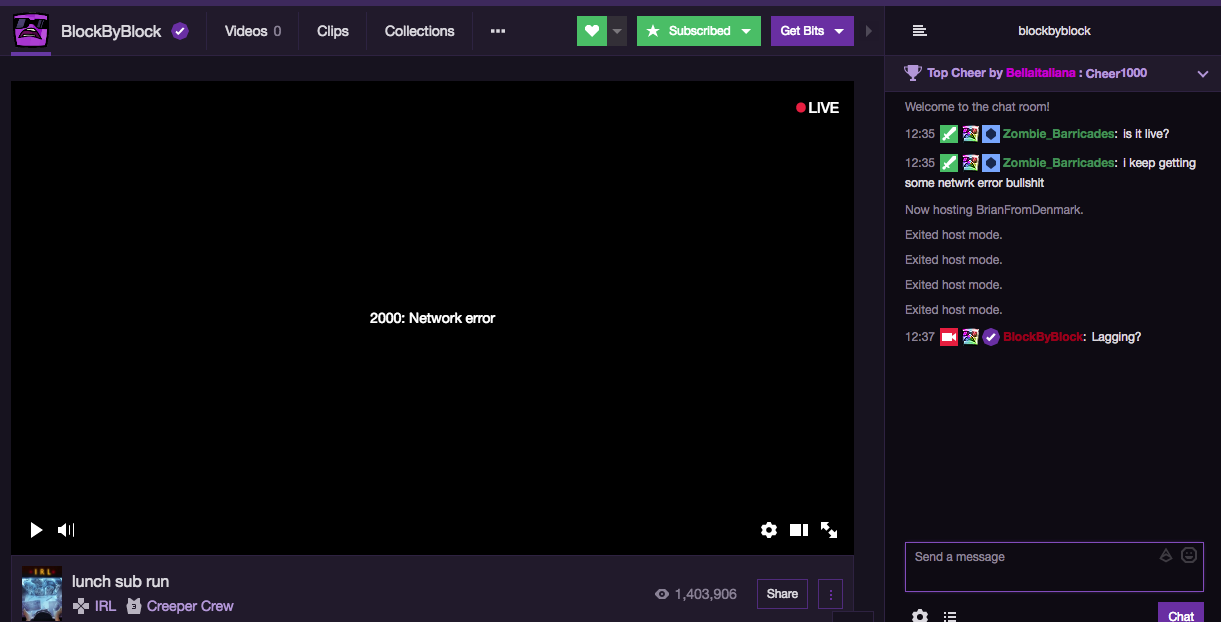
Причины
Не обнаружено единственной причины этой неполадки. Следовательно, нет и универсального метода решения неполадки.
Решение
Пробуйте следующие способы:
- Отключите блокировщик рекламы. Adblock Plus, AdGuard, AdFender и подобные дополнения к браузеру должны быть деактивированы при использовании Твича. Если у вас Opera, то в ней отдельно нужно выключить встроенный блокировщик. Альтернатива – добавьте сайт Твич в список исключений блокировщика. Например, для Adblock Plus нужно зайти на twitch.tv, кликнуть в верхнем правом углу браузера на красную иконку “ABP” и на первой строчке переставить ползунок в положение “Выкл.”
- Добавьте Твич в исключение антивируса. Для каждой антивирусной программы алгоритм действий отличается. Разберем на примере Avast. Раскройте окно программы, после чего следуйте по пути: “Настройки” => “Компоненты” => “Веб-экран” => “Настройка”. Перейдите на вкладку “Исключения” и в первой строчке введите *www.twitch.tv/*.
- Перегрузите ПК, сетевое устройство и заново подключитесь к нему. Это актуально для тех пользователей, которые используют беспроводной роутер для подключения к интернету.
- Очистите кукис браузера. В каждой программе это немного отличается, так что рассмотрим на примере самого популярного веб-браузера – Chrome. При запущенном приложении зажмите комбинацию клавиш Ctrl+Shift+Delete. Откроется новая вкладка, в которой требуется поставить отметку напротив строчки “Очистить файлы cookie …”. Также убедитесь, что в строчке “Удалить указанные ниже элементы” необходимо указать значение “за все время”. Подтвердите выполнение операции нажатием на “Очистить историю”. Учтите, что после чистки кукис вы автоматически выйдите из всех профилей на сайтах. Если пароли при этом автоматически не сохранены в браузере, а вы их не помните, то придется везде сбрасывать старые пароли и придумывать новые.
- Используйте VPN-подключение. Для пробы достаточно установить бесплатное расширение любого VPN-сервиса в браузер. Например, это может быть Browsec или Hotspot Shield. Пробуйте подключиться к трансляции после подключения к серверу и указания IP-адреса другой страны. Если вы наоборот, до этого использовали ВПН-сервис (аддон или отдельную программу), то деактивируйте его.
- Используйте другой браузер. Некоторые пользователи отмечали частое возникновение ошибки в браузере Brave. Если это про вас, то пробуйте зайти на Твич при помощи другого приложения. Также имеет смысл тестировать наличие ошибки на всех актуальных на сегодня браузерах: Chrome, Firefox, Edge, Safari.
Чтобы исправить ошибку сети Twitch 2000, убедитесь, что ваше подключение к Интернету работает и Twitch не отключен, обновите веб-страницу Twitch, включите или выключите VPN, проверьте сайт в другом веб-браузере, очистите кеш браузера, выключите расширения вашего браузера или отключите брандмауэр вашего компьютера.
Со временем это случается со всеми: код сетевой ошибки Twitch # 2000 появляется совершенно неожиданно и прерывает просмотр. Если вы расстроены этой ошибкой, не волнуйтесь, так как есть несколько простых способов решить проблему и возобновить потоковую передачу. Вот как.
Ошибка игрока Twitch 2000 появляется по разным причинам, из которых проблема с подключением к Интернету является серьезной. Причиной может быть устройство, на котором вы смотрите, сетевое оборудование, к которому оно подключено, помехи от конкурирующих беспроводных сетей или даже ваш интернет-провайдер (ISP).
Вы также можете увидеть эту ошибку, если серверы платформы не работают или ваша VPN работает неправильно. Неисправный кеш веб-браузера также может привести к тому, что Twitch отобразит ошибку 2000.
Способы обойти ошибку Twitch # 2000
Поскольку нет ни одного элемента, который может вызвать эту ошибку Twitch, вам придется найти и исправить все элементы, которые могут привести к тому, что платформа отобразит указанную выше ошибку. Вот решения, которые вы можете попробовать решить свою проблему.
Проверьте подключение к Интернету
Самая распространенная причина, по которой вы не можете смотреть Twitch и получаете сообщение об ошибке № 2000, заключается в том, что ваше интернет-соединение перестало работать. Возможно, у вас возникла техническая проблема с подключением.
Проверьте, так ли это, открыв новую вкладку в веб-браузере и запустив другой сайт. Если ваш сайт не загружается, проблема в вашем интернет-соединении. Попробуйте решить проблему с помощью некоторых основных способов, таких как перезагрузка маршрутизатора и повторное подключение к сети Wi-Fi. Если это не решит вашу проблему, следуйте другим советам по устранению неполадок в Интернете.
Проверьте, не работает ли Twitch
Неисправные серверы Twitch также могут привести к тому, что платформа отобразит ошибку 2000. В этом случае проверьте, действительно ли серверы платформы не работают.
Используйте такие сайты, как Twitch Status или Downdetector, чтобы проверить, не сбой ли Twitch. Если эти сайты говорят вам, что Twitch действительно не работает, вам придется подождать, пока компания не устранит ошибку и не восстановит работу серверов.
Hard Refresh Your Twitch Web Page
Если ваше подключение к Интернету работает, и вы убедились, что Twitch не отключен, обновите текущую веб-страницу Twitch в браузере, чтобы решить проблему. При этом веб-страница загружается из ее источника, а не из кеша вашего браузера, что устраняет любые проблемы, связанные с кешем.
Чтобы сделать это в Chrome, Firefox или Edge, удерживайте нажатой клавишу Shift и щелкните значок обновления, расположенный рядом с адресной строкой веб-браузера.
Включить или отключить VPN
Одна из причин, по которой вы получаете код ошибки 2000, заключается в том, что Twitch мог заблокировать ваш IP-адрес. Платформа могла обнаружить подозрительные действия с вашего IP-адреса, заблокировав доступ вашего IP-адреса к сайту.
В этом случае, если вы не используете VPN, включите службу VPN и посмотрите, решит ли это вашу проблему. VPN дает вам новый общедоступный IP-адрес для работы, обходя ограничения сайтов.
Если вы уже используете VPN, отключите VPN (поскольку IP-адрес вашего VPN может быть заблокирован). Таким образом, Twitch видит ваш реальный IP-адрес, позволяя вам получить доступ к сайту.
Используйте другой веб-браузер
Чтобы исключить любую возможность того, что ваш веб-браузер вызывает проблему, запустите другой веб-браузер на своем компьютере и откройте ту же веб-страницу Twitch. Возможно, вам придется войти в свою учетную запись, чтобы просмотреть свой контент, поэтому обязательно сделайте это.
Если ваша веб-страница нормально загружается в новом браузере, скорее всего, в вашем предыдущем браузере есть проблемы. В этом случае очистите содержимое кеша предыдущего веб-браузера и отключите установленные расширения, чтобы решить проблему. В следующих разделах подробно описано, как это сделать, и вы можете пропустить его, если установка другого браузера займет слишком много времени.
Очистите кэш веб-браузера
Неисправный кеш часто является причиной различных проблем с веб-браузером. Чтобы исправить плохой кеш в вашем браузере, просто очистите весь контент, который ваш браузер кешировал до сих пор. Вы не потеряете историю посещенных страниц, загрузок, закладок, паролей или любых других данных при очистке этого кеша.
Чтобы узнать, как это сделать, ознакомьтесь с нашим руководством по удалению кеша в Chrome, Firefox, Edge и Safari. Сделав это, перезагрузите сайт Twitch в своем веб-браузере, и ваша проблема должна быть решена.
Отключите расширения вашего веб-браузера
Расширения вашего веб-браузера добавляют больше функций в ваш браузер, но иногда они повреждены и в конечном итоге вызывают различные проблемы. В этом случае отключите все расширения вашего браузера, чтобы увидеть, сможете ли вы затем загрузить свою веб-страницу Twitch.
Ознакомьтесь с нашим руководством по отключению расширений в Chrome, Firefox, Edge и Safari, чтобы узнать, как это сделать. Затем запустите сайт Twitch в своем браузере и посмотрите, сохраняется ли проблема.
Временно отключите брандмауэр
И последнее, но не менее важное: убедитесь, что ваш брандмауэр не блокирует ваше подключение к сайту Twitch. Вы можете убедиться в этом, временно отключив защиту брандмауэра вашего компьютера.
Чтобы сделать это в Windows 11 или 10, перейдите в раздел «Безопасность Windows» > «Брандмауэр и защита сети», выберите сеть с надписью «(активная)» и отключите «Брандмауэр Microsoft Defender». (Вы снова включите эту опцию, когда протестируете Twitch.)
На Mac откройте окно терминала и введите следующую команду. Затем введите пароль администратора вашего Mac, чтобы завершить отключение брандмауэра.
sudo по умолчанию пишет /Library/Preferences/com.apple.alf globalstate -int 0
Когда вы закончите тестирование Twitch, снова включите брандмауэр вашего Mac, используя следующую команду:
sudo по умолчанию пишет /Library/Preferences/com.apple.alf globalstate -int 1
И все готово!
